
PDF para WORD - Converta PDF para Word online gratuitamente
por Hung Nguyen
Você pode usar nossa ferramenta PDF para WORD para salvar documentos PDF em arquivos Word editáveis sem problemas, gratuitamente.
Se quiser realmente trabalhar no conteúdo de um arquivo PDF, será necessário fazê-lo em um programa de edição de texto. A opção ideal seria o Microsoft Word. Seja uma versão digitalizada de um manual físico ou um documento recebido por e-mail, você pode usar nossa ferramenta PDF para WORD para salvar o PDF no formato Microsoft Word e editá-lo.
Como usar o conversor PDF para WORD
Abra o conversor PDF para Word.
Faça upload ou arraste e solte seu documento PDF.
Escolha se você precisa usar o OCR (para digitalizações).
Aguarde até que o software termine de processar o arquivo.
Clique no botão para baixar e salvar o arquivo do Word.
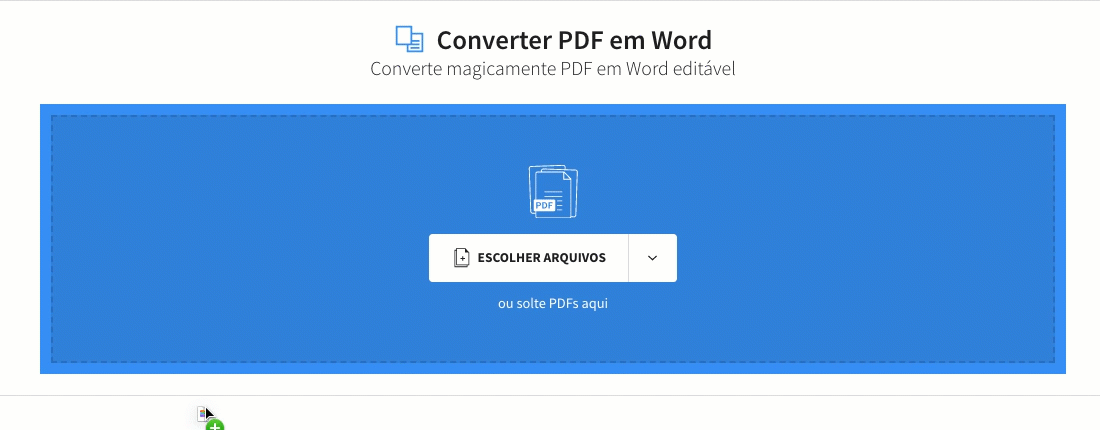
A ferramenta PDF para WORD do Smallpdf em ação!
O conversor de PDF para Word é de uso gratuito. Você pode converter documentos facilmente sem criar uma conta. Basta acessar a ferramenta e começar a usá-la. Isso se aplica a todas as nossas 21 ferramentas online relacionadas a PDF, portanto, sinta-se à vontade para comprimir, editar ou salvar seus arquivos em outros tipos de arquivo, desde formatos do Microsoft Office até imagens.
Trabalhar com documentos editáveis do Word
Depois de baixar o documento da ferramenta PDF para WORD, você pode abri-lo usando o Word ou qualquer outro editor de texto para modificar o documento. Por exemplo, os usuários de Mac podem usar o Pages para editar documentos do Word.
Por falar em Mac, nossa ferramenta online pode ser acessada de qualquer sistema operacional. Quer seja usuário de Windows, Mac, Linux ou outro sistema operacional, você sempre poderá acessar nosso site por meio do seu navegador da Web preferido.
Reverter o trabalho do conversor PDF para WORD
É claro que, depois de terminar de trabalhar com o arquivo do Word, você provavelmente desejará convertê-lo novamente em PDF. Isso é importante, especialmente quando você deseja compartilhar seu trabalho com outras pessoas. Afinal, você quer que eles leiam, não que escrevam. Os arquivos do Word não têm um modo somente leitura e qualquer pessoa pode alterar seu documento. O formato PDF, por outro lado, protege o conteúdo contra edição. Portanto, para evitar que façam alterações em seu arquivo, é melhor converter o documento do Word novamente em PDF.
A maioria dos editores de texto te dá a opção de salvar um documento do Word como PDF. Normalmente, basta escolher o recurso "Salvar como" e, em seguida, selecionar PDF em uma lista suspensa de formatos disponíveis.
Se você não encontrar essa opção, o Smallpdf está à sua disposição. Você pode acessar nossa ferramenta WORD para PDF para salvar seus arquivos do Word em formato PDF.
Os usuários ávidos do Smallpdf com uma assinatura Pro podem até mesmo converter vários arquivos de formatos PDF e Word de uma só vez. Para fazer isso, basta arrastar e soltar todos os arquivos que você deseja converter na área de soltar. Sente-se e deixe que façamos o trabalho pesado. Lembre-se de fazer o download dos arquivos que colocaremos em um arquivo Zip - se você converter 50 documentos, não vai precisar clicar no botão de download 50 vezes. Você pode experimentar o Smallpdf Pro gratuitamente com nosso teste gratuito de 7 dias para verificar nosso processamento em lote.
Traduzido e adaptado para o português por Ariane.



